Содержание
Дата: 3 ноября 2017 | Обновлено: 25 декабря 2018 | Автор: Moblie-man
before—>
Большинство людей привыкло к тому, что при подключении к услугам того или иного сотового оператора, уже «из коробки», после установки SIM-карты в телефон или планшет, все услуги работают корректно. Признаться, отчасти это верно, ведь процедура настройки обычно происходит в теневом режиме и выполняется весьма оперативно.
Содержаниескрыть1.Как настроить интернет на телефоне МегаФон автоматически2.Как настроить мобильный интернет МегаФон на телефоне или планшете вручную2.1.Правильные настройки интернета МегаФон3.Как настроить интернет МегаФон на Андроиде3.1.Видеоинструкция4.Как настроить интернет МегаФон на Айфоне4.1.Видеоинструкция5.Как настроить интернет Мегафон на Windows Phonep, blockquote<dp>1,0,0,0,0—>
p, blockquote<dp>2,0,0,0,0—>
Однако иногда можно столкнуться с некорректной работой тех или иных услуг, либо же и вовсе с отказом их работать. В таком случае может возникнуть необходимость произведения настройки самостоятельно. И сегодня мы поговорим о том, как настроить мобильный интернет на МегаФон, если вдруг с использованием данной услуги на мобильном девайсе возникли какие-то проблемы.
p, blockquote<dp>3,0,0,0,0—> h2<dp>1,0,0,0,0—>
Заказать автоматические настройки интернета абоненты МегаФона тремя простыми способами:
p, blockquote<dp>4,0,1,0,0—>
- Отправка смс на 5049, в теле которого будет указан текст «internet» (без использования кавычек);
- Звонок на номер 05049;
- Звонок на номер 05190.
При инициировании данной процедуры сервер оператора получает данные об устройстве, с которого запрашиваются автоматические конфигурации, и отправляет на него месседж с наиболее совместимой версией конфигураций.
p, blockquote<dp>5,0,0,0,0—>
После выполнения любого из вышеописанных действий на телефон или планшет поступит смс с настройками. После открытия сообщения необходимо будет дать свое согласие на установку конфигураций в систему девайса.
p, blockquote<dp>6,0,0,0,0—>
Несмотря на то, что данный вариант настройки кажется самым простым, его не всегда можно использовать, так как настройки могут некорректно установиться в систему гаджета, и конфигурацию придется производить вручную. И о том как это делается, мы поговорим ниже.
p, blockquote<dp>7,0,0,0,0—> h2<dp>2,0,0,0,0—>
Независимо от того, пользуетесь вы планшетным компьютером или смартфоном, а также совершенно несмотря на то, под управлением какой операционной системы гаджет вы используете, настройки, вводимые в его системе, имеют идентичный вид. Говоря простыми словами, когда вы набираете номер телефона для звонка на iPhone, Android, Windows или домашнем стационарном телефонном аппарате, номер не меняется, он является фиксированным, и ровно так же происходит и с параметрами, которые должны быть указаны в системе используемого девайса для корректной работы на нем интернета.
p, blockquote<dp>8,1,0,0,0—>
Именно поэтому мы предлагаем разобраться с теми параметрами, которые следует указывать в используемом девайса, после чего уделить внимание отдельно вопросам о том, где конкретно вводить указанные параметры на технике разных производителей.
p, blockquote<dp>9,0,0,0,0—> h3<dp>1,0,0,0,0—>
- Имя соединения: произвольно;
- Точка доступа (APN): internet;
- Имя и пароль пользователя: gdata/gdata (либо оставить пустыми оба поля);
- Тип используемой точки доступа (Тип APN): default;
- Параметры MCC: 250;
- Параметры MNC: 02;
После сохранения введенных настроек, а также перезагрузки девайса, мобильный интернет начнет работать корректно.
p, blockquote<dp>10,0,0,0,0—> h2<dp>3,0,0,0,0—> h3<dp>2,0,0,0,0—> p, blockquote<dp>11,0,0,0,0—>
Если вы пользуетесь смартфоном или планшетом под управлением Android, вводить рассмотренные настройки необходимо в разделе «Точки доступа ANP», а попасть в него можно следующим образом:
p, blockquote<dp>12,0,0,1,0—>
- Запустите настройки устройства.
- Переместитесь в пункт настроек «Беспроводные сети».
- Откройте меню «Мобильная сеть».
- Перейдите в «Точки доступа» и создайте новый параметр с настройками, рассмотренными нами выше.
h2<dp>4,0,0,0,0—>
Обладатели устройств под управлением iOS (iPhone и iPad) могут ввести аналогичные настройки, что позволит им получить доступ к интернету со своего гаджета. Вводить данные параметры следует в соответствующем разделе системы устройства, попасть в который можно так:
p, blockquote<dp>13,0,0,0,0—>
- Запустите меню «Настройки».
- Переместитесь в пункт «Сотовая связь».
- Потом в «Параметры данных».
- Далее раздел «Сотовая сеть передачи данных» заполняете вышеуказанными параметрами.
h3<dp>3,0,0,0,0—> p, blockquote<dp>14,0,0,0,0—>
Как настроить интернет Мегафон на Windows Phone
h2<dp>5,0,0,0,0—>
Пользователи устройств на операционной системе от Майкрософт также могут ввести настройки в систему своего девайса, после чего он сможет корректно работать в мобильном интернете. Попасть в раздел для ввода параметров можно так:
p, blockquote<dp>15,0,0,0,0—>
- Запустите приложение настроек.
- Откройте пункт «Передача данных»
- Нажмите на кнопку «Добавить точку интернет-доступа».
p, blockquote<dp>16,0,0,0,1—>
После выполнения такой настройки, независимо от типа используемого девайса и его ОС, вам останется лишь сохранить введенные данные, перезагрузить устройство и начать использование интернета.
after—></dp></dp></dp></dp></dp></dp></dp></dp></dp></dp></dp></dp></dp></dp></dp></dp></dp></dp></dp></dp></dp></dp></dp></dp>Каждый телефон подключенный к сети Мегафон, задается вопросом как настроить интернет? При отсутствии верных настроек, пользоваться сетью и MMS будет невозможно. Касается это и обычных телефонов, и массово используемых смартфонов. При установке SIM-карты в любое современное мобильное устройство, настройка его осуществляется автоматически. Однако иногда случается, что настройки сами не установились либо не прописались – тогда настроить телефон необходимо вручную. Как происходит автоматическая настройка, а также как настройки ввести самостоятельно, расскажет этот обзор. Заказ настроек Интернета от Мегафон Используя SMS-команды, пользователь может получить настройки Интернета Мегафон для своего телефона. Если требуется настроить доступ, необходимо отправить на номер 5049 цифру «1», после чего придет SMS, содержащее настройки профиля. Их нужно сохранить и активировать профиль, затем попробовать войти в сеть. На Мегафоне GPRS-настройки доступны и в справочной службе, для этого набираем номер 0500, называем модель используемого телефона и ждем сервисную SMS с настройками.Посетив сайт Мегафона, на нем, в разделе Сервисов самообслуживания, можно обнаружить еще один подраздел с Настройками мобильных устройств, в котором заказываются индивидуальные настройки, подходящие под любую модель мобильного телефона. Выбираем марку телефона, модель, а также заказываемые данные в выпадающих списках, ниже вписываем номер телефона, используемый для отправки требуемых настроеек.
Настройки интернета Мегафон вручную
Настройки APN (или же точки доступа) на Мегафоне можно произвести вручную. Чтобы это сделать, в телефоне создается новый профиль, содержащий нижеприведенные данные:
- Название профиля: указываем, например Megafon (здесь допустимы абсолютно любые названия);
- Домашняя страница: набираем megafon.ru (также можно вводить любой адрес, поскольку эта настройка касается домашней страницы, используемой встроенным в телефон браузером);
- Точка доступа: вбиваем internet;
- Аутентификация: выбираем «обычный»;
- Логин с паролем: заполнять не нужно.
Могут иметься настройки и прокси-сервера, однако рекомендуется отключить использование прокси, каких-либо данных здесь заполнять не требуется. После заполнения указанных настроек, открытием браузера можно попробовать запустить в телефоне Интернет. Если нужно разобраться, как настроить Интернет на Мегафоне по технологии 3G, то здесь нет необходимости производить дополнительные настройки сети третьего поколения, просто зайдите в пункт с названием «Свойства мобильных сетей» и проверьте, чтобы там присутствовал поиск сети WCDMA (либо установлена функция принудительной регистрации для сетей WCDMA). При выполнении приведенных настроек следует помнить, что пункт меню, в котором находится настройка профиля Интернет, в зависимости от конкретной модели смартфона, может быть разным. Помимо этого, в названиях заполняемых полей также могут иметься отличия, к примеру, «Точка доступа», а также «APN» — это аналогичное название.
Настройка MMS на Мегафоне
Процедура настроек ММС для оператора Мегафон практически идентична заказу для Интернета. Для получения работающей функции, позволяющей принимать, а также отправлять мультимедиа MMS-сообщения, нужно на номер 5049 отправить цифру «3». Спустя непродолжительное время на телефон поступит сообщение, в котором будут содержаться необходимые настройки: их нужно сохранить, затем применить и попробовать отправить MMS на какой-либо номер Мегафона. Аналогично происходит заказ автоматических настроек посредством сайта Мегафона, предварительно выбрав там из предложенного списка модель телефона.
Настройка ММС на телефоне вручную
В случаях, когда принять автоматические настройки либо установить их не получилось, придется вводить настройки вручную. Чтобы это сделать, создается профиль в своем телефоне, с указанием данных, приведенных ниже:
- Название профиля: можно набрать просто MMS (можно вводить что угодно);
- Адрес сервера либо домашней страницы: указать http://mmsc:8002 (без изменений);
- Прокси: должно быть «включено»;
- Адрес для прокси: вбиваем цифры 10.10.10.10;
- Поле порт для используемого прокси: 8080;
- APN (либо может быть название «Точка доступа»): mms;
- Поля пользователь, а также пароль: заполнять не нужно.
Как и при настройке Интернет-профиля, в зависимости от используемого вами смартфона в некоторых пунктах могут быть иные названия.
Настройка Интернета на 3G (4G) модемах Мегафона
Столь популярные 3G, а также 4G модемы, предлагаемые Мегафоном, как правило, продаются с уже сделанными настройками: после приобретения устройства, оно подключается к любому USB-порту, после чего необходимо подождать окончания установки, которая запускается автоматически управляющей программой модема. После этого все подготовлено для выхода в Интернет. Если же данные, присутствовавшие в автоматически созданном профиле, оказались утеряны, то настроить Мегафон-модем можно вручную. Для этого необходимо создать профиль и в нем прописывается следующее:
- Имя профиля: указываем любое, к примеру Internet Megafon;
- Точка доступа либо APN: internet;
- Номер для дозвона: набираем в поле *99# ;
- Поле с именем и паролем заполнять не требуется.
Настройки доступа в интернет и обмена MMS от Megafon
Каждый абонент федерального оператора сотовой связи — компании Мегафон испытывает необходимость в настройке своего телефона как для приема-передачи данных, проще говоря, пользования интернетом, так для приема и отправки мультимедийных сообщений — MMS.
Обычно, оператор автоматически присылает, соответствующие, настройки при установке новой сим-карты, но, иногда, по ряду причин, требуется, вручную, ввести параметры необходимых опций. Как получить автоматические настройки или внести их самостоятельно пойдет речь в данном обзоре.
Получение автоматических настроек для интернета от Мегафон.
- Смс-запрос. Необходимо отправить «1» по номеру 5049.
- Звонок в call-центр. Для этого необходимо набрать 0500 и назвать марку и модель, используемого телефона. При звонке в call-центр, присылаемые оператором настройки, как правило, приходят «пакетом», т. е. присутствуют как настройки доступа к интернету, так и настройки для приема-отправки мультимедийных сообщений (MMS).
- На сайте компании Мегафон. В разделе «Сервисы самообслуживания», выбираем подраздел «Настроек мобильных устройств». В нем выбираем марку и модель телефона и тип требуемых настроек.
Через некоторое время, если вы воспользуетесь любым из перечисленных выше способов настройки придут на ваш номер. Останется только сохранить их.
Установка настроек интернета от Мегафон вручную.
Для этого, необходимо, четко и последовательно, выполнить следующую инструкцию.
- Создать новый профиль передачи данных. Название профиля можно указать любое. Назовем его, например, Megafon, чтобы не путать с профилями других операторов.
- В качестве домашней страницы, также, можно указать любую. Установим по аналогии с названием профиля megafon.ru, в качестве домашней страницы.
- Точка доступа. Прописываем слово internet
- Тип аутентификации. Выбираем «обычный».
- Поля логина и пароля оставляем пустыми.
Если присутствуют настройки прокси, то эти данные заполнять не надо. А само использование прокси, лучше отключить.
Получение автоматических настроек для приема и отправки мультимедийных сообщений (MMS).
Процедура полностью идентична получению автоматических настроек для использования интернета. Отличается, лишь, цифра заказа настроек, посредством СМС.
- Смс-запрос. Необходимо отправить «3» по номеру 5049.
- Звонок в call-центр. Для этого необходимо набрать 0500 и назвать марку и модель, используемого телефона. При звонке в call-центр, присылаемые настройки, как правило, приходят «пакетом», т. е. присутстуют как настройки доступа к интернету, так и настройки для приема-отправки мультимедийных сообщений (MMS).
- На сайте компании Мегафон. В разделе «Сервисы самообслуживания», выбираем подраздел «Настроек мобильных устройств». В нем выбираем марку и модель телефона и настройку параметров MMS.
Через некоторое время, если вы воспользуетесь любым из вышеперечисленных способов настройки MMS придут на ваш номер.
Установка MMS настроек Мегафона вручную.
Данная процедура, в многом, схожа с вышеописанным ручным вводом интернет настроек. Отличаются, лишь, вводимые значения.
- Создать новый MMS профиль. Название профиля можно указать любое. Назовем его, например, Megafon MMS, чтобы не путать с профилями других операторов.
- Адрес сервера или домашняя страница — http://mmsc:8002 Этот параметр необходимо прописать, в точности, как указано. Изменения недопустимы.
- Параметр прокси — «включено».
- Адрес прокси — 10.10.10.10
- Порт, используемого прокси — 8080
- Точка доступа или APN — mms
- Поля логина (пользователя) и пароля оставляем пустыми.
После ввода данных значений становятся доступными прием и отправка мультимедийных сообщений.
Настройка 3G-4G модемов Мегафона.
Распространенные и имеющиеся у многих пользователей модемы для доступа в Сеть, с помощью сотовой связи Мегафона, в подавляющем большинстве случаев, имеют прописанные в них настройки доступа. Всё, что требуется от пользователя — это вставить модем в свободный USB порт ноутбука или любого другого устройства и подождать окончания автоматической установки и настройки модема. После этого открывается доступ в интернет.
Но если данные автоматический настройки отсутствуют (например, вы используете не брендированный Мегафоном модем другого производителя), то поможет внесение следующих настроек. • Имя профиля — любое, например, Megafon Internet. • Точка доступа или APN — internet • Номер дозвона — *99# • Поля логина (пользователя) и пароля оставляем пустыми. После этого должен появится доступ в Сеть.
Надеемся, вышеизложенные, рекомендации помогут вам в получении доступа к интернету и обмену мультимедийными сообщениями при помощи оператора Мегафон.
Вы также можете почитать дополнительные материалы по оператору Мегафон на нашем сайте. Если статья оказалась полезной оставляйте отзывы и делайте репосты в соц сетях! Используемые источники:
- https://prooperatorov.ru/faq-megafon/nastrojki-interneta-megafon/
- http://megafongid.com/stati/nastrojki-interneta-megafon-3g-4g-mms
- https://megafon-gid.ru/nastroyka-dostup-v-internet-megafon.html

 Отличия полной и легкой версии Мегафон почты. Как получить ящик с вашим номером бесплатно.
Отличия полной и легкой версии Мегафон почты. Как получить ящик с вашим номером бесплатно.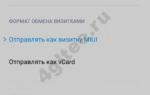 Как настроить ммс и смс на Мегафоне автоматически и вручную
Как настроить ммс и смс на Мегафоне автоматически и вручную Переносной Wi-Fi-роутер и мобильный Интернет «Мегафон»
Переносной Wi-Fi-роутер и мобильный Интернет «Мегафон»


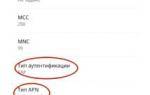 Как подключить и настроить интернет «Летай»
Как подключить и настроить интернет «Летай»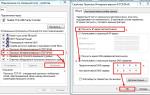 Настройки Интернета Мегафон, как подключить Интернет на Мегафоне.
Настройки Интернета Мегафон, как подключить Интернет на Мегафоне. Как звонить анонимно с Айфона - все способы скрыть номер
Как звонить анонимно с Айфона - все способы скрыть номер